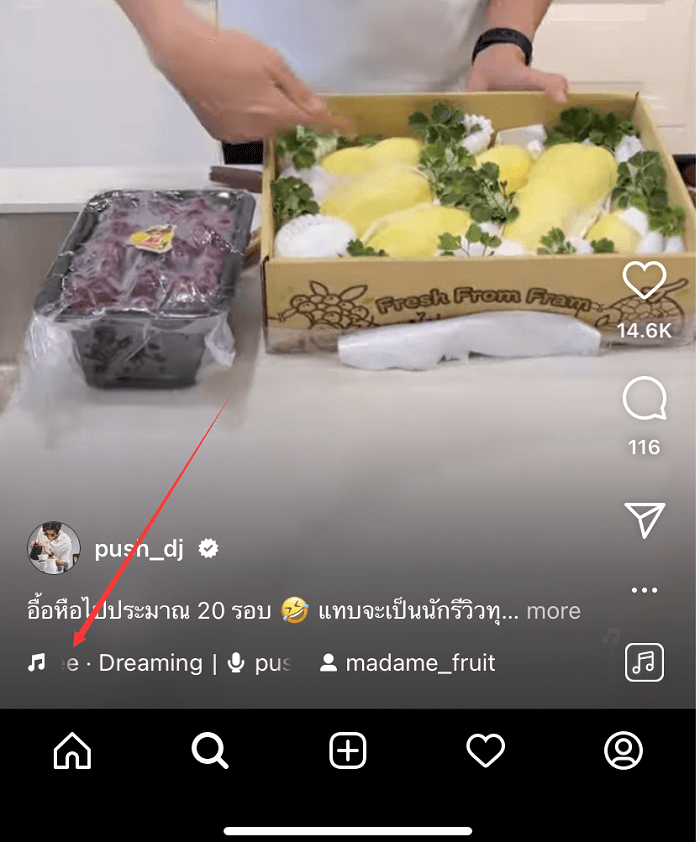-
![]()
Lionel
Lionel est passionné de technologie informatique, il fait partie de l'équipe EaseUS depuis 8 ans, spécialisé dans le domaine de la récupération de données, de la gestion de partition, de la sauvegarde de données.…Lire la suite -
![]()
Nathalie
Nathalie est une rédactrice chez EaseUS depuis mars 2015. Elle est passionée d'informatique, ses articles parlent surtout de récupération et de sauvegarde de données, elle aime aussi faire des vidéos! Si vous avez des propositions d'articles à elle soumettre, vous pouvez lui contacter par Facebook ou Twitter, à bientôt!…Lire la suite -
![]()
Mélanie
Mélanie est une rédactrice qui vient de rejoindre EaseUS. Elle est passionnée d'informatique et ses articles portent principalement sur la sauvegarde des données et le partitionnement des disques.…Lire la suite -
![]()
Arnaud
Arnaud est spécialisé dans le domaine de la récupération de données, de la gestion de partition, de la sauvegarde de données.…Lire la suite -
![]()
Soleil
Soleil est passionnée d'informatique et a étudié et réalisé des produits. Elle fait partie de l'équipe d'EaseUS depuis 5 ans et se concentre sur la récupération des données, la gestion des partitions et la sauvegarde des données.…Lire la suite -
![]()
Flavie
Flavie est une rédactrice qui vient de rejoindre EaseUS. Elle est passionnée d'informatique et ses articles portent principalement sur la sauvegarde des données et le partitionnement des disques.…Lire la suite -
![]()
Aveline
Aveline est une nouvelle rédactrice chez EaseUS. Elle est une passionnée de technologie. Ses articles se concentrent principalement sur la récupération de données et les outils multimédias, domaines dans lesquels elle apporte son expertise approfondie.…Lire la suite
Sommaire
0 Vues |
0 min lecture
Principaux points à retenir
|
💜 Téléchargez avec un téléchargeur de lien Discord : partagez la vidéo Discord avec le lien et copiez-la > ouvrez EaseUS Video Downloader et collez le lien > choisissez le format et la qualité de la vidéo > attendez que le logiciel soit téléchargé. 💜 Téléchargez avec le bot de téléchargement de vidéos Discord : recherchez un bot de téléchargement de vidéos Discord et sélectionnez le serveur > tapez la ligne de commande du bot pour démarrer le téléchargement > choisissez le format et la qualité pour continuer. 💜 Téléchargez des vidéos Discord à partir d'un lien en ligne : ouvrez la vidéo Discord que vous souhaitez télécharger et appuyez sur « Copier le lien du message » > ouvrez un site de téléchargement de vidéos en ligne et collez le lien ici > cliquez sur le bouton « Télécharger » et il vous permettra de choisir le format et la qualité de la vidéo > attendez le processus de téléchargement. 💜 Enregistrez des vidéos depuis Discord sur mobile : les utilisateurs d'Android peuvent enregistrer directement des vidéos Discord avec la fonction intégrée ; les utilisateurs d'iPhone doivent ouvrir la vidéo sur le Web et trouver un téléchargeur de vidéos en ligne pour continuer. |
Discord est l'une des plateformes en ligne les plus utilisées aujourd'hui. C'est la solution idéale pour les gens qui souhaitent passer du temps avec leurs amis, jouer à des jeux, partager des mèmes et même travailler ou être productifs. L'une des principales raisons en est la facilité avec laquelle il est possible de partager des fichiers, y compris des vidéos.
Cependant, le téléchargement de ces vidéos est un autre sujet, car cela peut être compliqué pour certains utilisateurs. Discord propose désormais la possibilité de télécharger des vidéos, mais de nombreuses personnes recherchent un moyen de télécharger des vidéos Discord à partir du lien.
De plus, il est facile de comprendre comment télécharger des vidéos depuis Discord sur PC, mais c'est un problème pour les utilisateurs de téléphones portables. Alors, comment télécharger des vidéos depuis Discord sur toutes les plateformes ? Et comment obtenir un lien vidéo Discord pour le télécharger via un outil ? Trouvons les réponses.
Méthode 1. Téléchargez une vidéo intégrée à partir de Discord avec un puissant téléchargeur de liens Discord
La première façon de télécharger une vidéo intégrée à partir de Discord consiste à utiliser un téléchargeur de vidéos. Et il n'existe pas de meilleur téléchargeur de vidéos disponible aujourd'hui qu'EaseUS Video Downloader . C'est le meilleur choix que vous ayez pour télécharger la vidéo Discord à partir du lien.
Télécharger pour Win
100% Sécurisé
Télécharger pour Mac
100% Sécurisé
En plus de cela, il possède l'une des meilleures interfaces qui facilite le téléchargement dans n'importe quel format en convertissant le lien vidéo Discord en mp4 ou tout autre format. En plus de cela, l'outil est rempli de fonctionnalités qui en font le meilleur outil pour télécharger des vidéos à partir de n'importe quelle plate-forme en ligne, notamment :
- La possibilité de capturer et de télécharger des vidéos Discord
- Prend en charge le téléchargement de TikTok , Facebook, Instagram et d'autres plateformes sociales
- Capacité à capturer des téléchargements de haute qualité, c'est-à-dire 1080p, 1440p, 4K et 8K
- Téléchargez des sites de vidéos en direct comme YouTube, Twitch, etc.
📜C'est pourquoi c'est votre meilleure option de télécharger la vidéo Discord à partir du lien, et voici comment l'utiliser :
Étape 1. Lancez EaseUS Video Downloader sur votre PC. Définissez le format et la résolution de votre vidéo.

Étape 2. Copiez l'URL de la vidéo intégrée et cliquez sur « Coller Link » pour continuer.

Étape 3. Une fois le téléchargement terminé, vous pouvez vérifier la vidéo intégrée dans l'onglet « Terminer ».
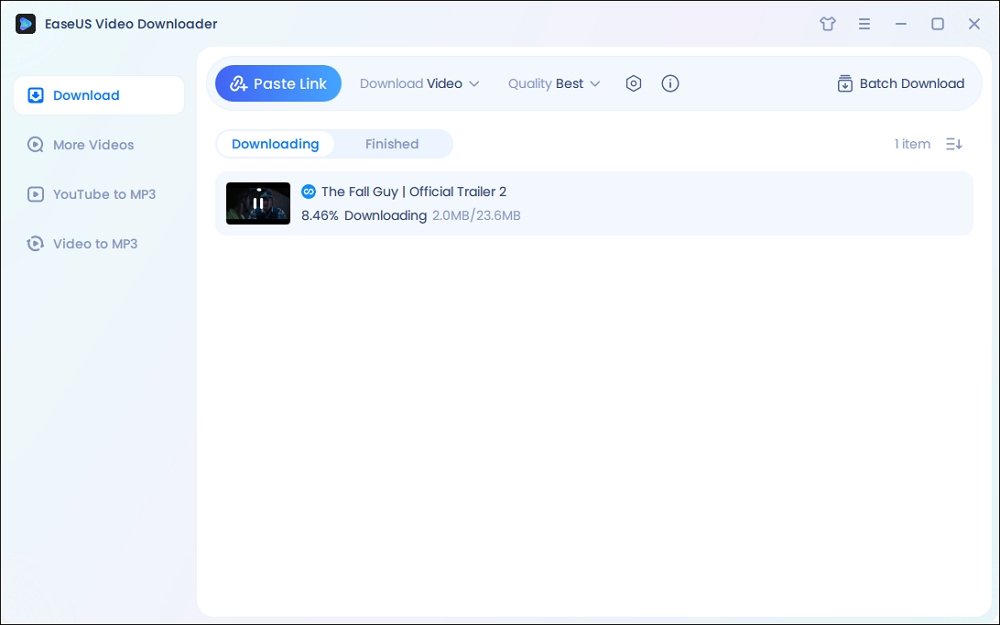
Avertissement : Les informations fournies dans ce guide sont destinées à un usage personnel. EaseUS n'est en aucun cas affilié à un site ou collaboré avec celui-ci et n'approuvera jamais aucune action de violation du droit d'auteur. L'utilisation des fichiers téléchargés est à vos propres risques.
Méthode 2. Téléchargez des vidéos Discord à partir du lien avec le bot de téléchargement de vidéos Discord
Discord propose de nombreux types de bots différents, et vous pouvez faire une tonne de choses avec eux. Des sites Web comme www.Top.gg font partie des meilleurs sites Web pour trouver de tels bots, et vous pouvez facilement trouver des bots qui ont la possibilité de télécharger des vidéos à partir du lien .
Donc, si vous avez un serveur et que vous souhaitez télécharger des vidéos, vous pouvez utiliser un bot de téléchargement de vidéos Discord. Sans nécessairement utiliser de logiciel externe.
📜Voici comment vous pouvez ajouter un bot de téléchargement de liens Discord à n'importe quel serveur administrateur :
Étape 1. Rendez-vous sur le site Web Top.gg pour trouver des robots de téléchargement.
Étape 2. Choisissez l'une des options suivantes :
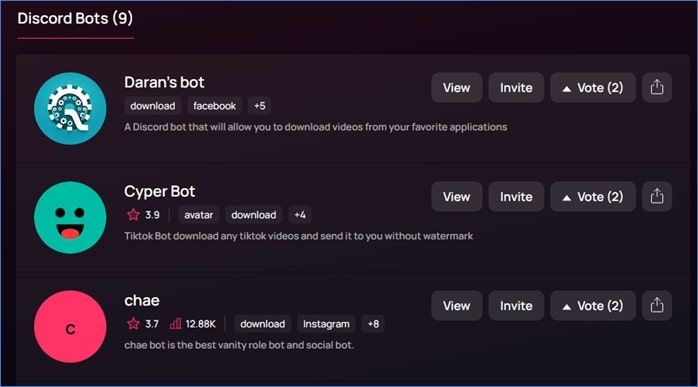
Étape 3. Appuyez sur l'option « Inviter ».
Étape 4. Sélectionnez le serveur sur lequel vous souhaitez l'inviter.
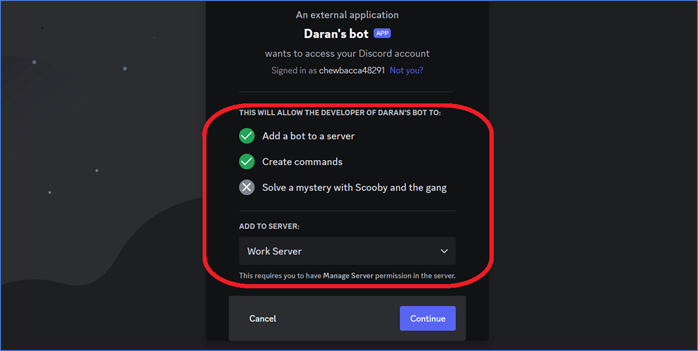
Étape 5. Autorisez et continuez avec le bot.
Étape 6. Tapez maintenant la commande du bot comme « ?SV Video + lien vidéo ici », puis appuyez sur « Entrée ».
Étape 7. Sélectionnez le format et téléchargez lorsque vous y êtes invité.
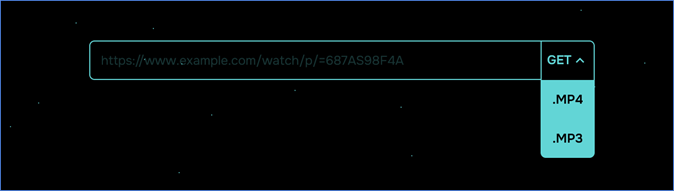
N'oubliez pas que tous les robots ne vous amèneront pas à une page de téléchargement dédiée comme celle-ci. Certains vous proposeront une commande telle que « tapez MP3/MP4 » pour commencer le téléchargement. De plus, comme ce robot utilise l'invite de point d'interrogation, d'autres robots peuvent utiliser une marque inférieure à « » ou supérieure à « > ».
Méthode 3. Téléchargez des vidéos Discord à partir du lien en ligne
Maintenant, pouvez-vous télécharger des vidéos depuis le site Web avec un lien vidéo Discord ? En d'autres termes, sans utiliser d'outils ou de logiciels téléchargeables. Oui, vous pouvez, mais cela nécessite que vous choisissiez le bon outil en ligne, tel que DMSave ou tout autre téléchargeur de vidéos en ligne fiable.
Le problème est que vous devrez trouver et copier le lien. En effet, contrairement à un téléchargeur de vidéos Discord, les outils en ligne vous demandent de fournir le lien. Mais ne vous inquiétez pas, nous vous aiderons à le trouver :
Étape 1. Appuyez sur les trois points à côté de la vidéo sur Discord, puis appuyez sur « Copier le lien du message ».
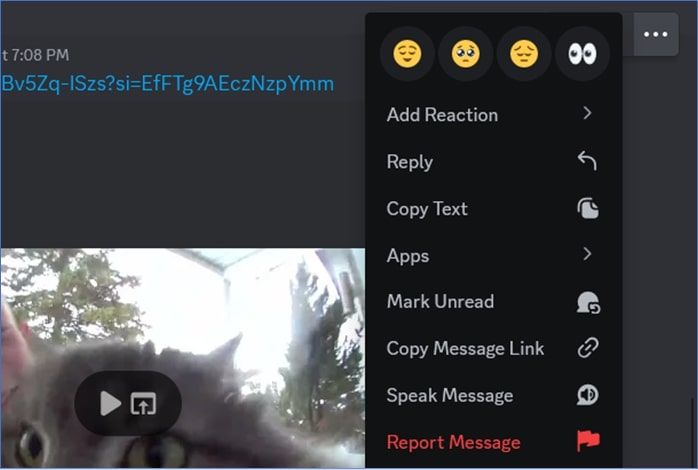
Étape 2. Accédez au site Web DMSave .
Étape 3. Collez le lien dans l'outil en ligne.
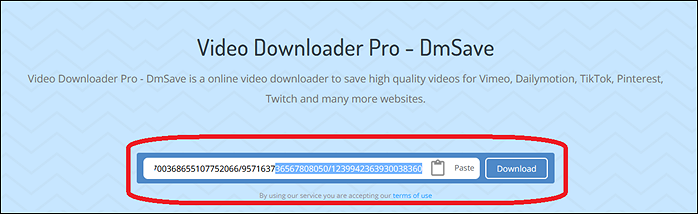
Étape 4. Sélectionnez maintenant la qualité vidéo que vous souhaitez télécharger.
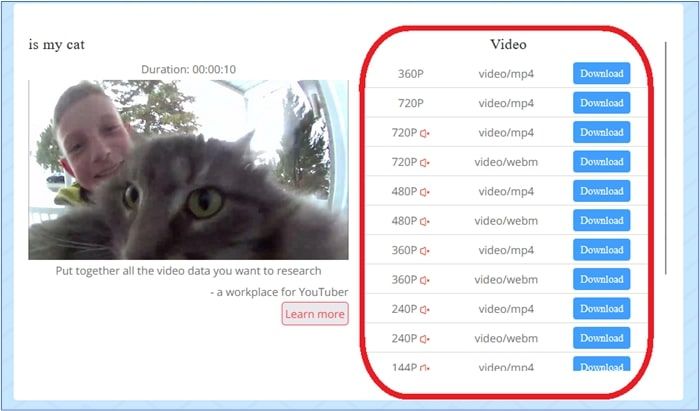
Étape 5. Attendez que le téléchargement de la vidéo soit terminé.
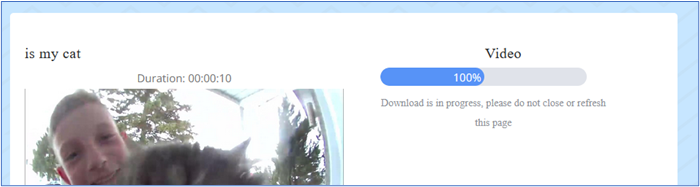
Cela téléchargera la vidéo via votre navigateur ou si vous avez installé un gestionnaire de téléchargement. Vérifiez donc le dossier de téléchargement ou le dossier vidéo pour trouver la vidéo téléchargée.
Méthode 4. Comment télécharger des vidéos depuis Discord sur mobile
Si vous utilisez un téléphone mobile, vous pouvez facilement télécharger des vidéos sur votre téléphone via le bouton de téléchargement. Mais si vous souhaitez télécharger via un lien, la procédure est un peu différente pour les utilisateurs de PC.
Nous allons donc examiner trois façons de télécharger des vidéos Discord à partir de liens sur des téléphones portables. Tout d'abord, nous verrons comment télécharger directement une vidéo depuis Discord (une vidéo envoyée par quelqu'un). Ensuite, nous verrons comment utiliser un lien vidéo Discord vers un fichier MP4 sur iPhone ou Android. Alors, commençons.
📱 Téléchargez des vidéos Discord sur Android :
Étape 1. Appuyez sur la vidéo pour la télécharger.
Étape 2. Appuyez sur les trois points dans le coin supérieur droit.
Étape 3. Appuyez maintenant sur le bouton « Enregistrer » avec une icône de téléchargement.
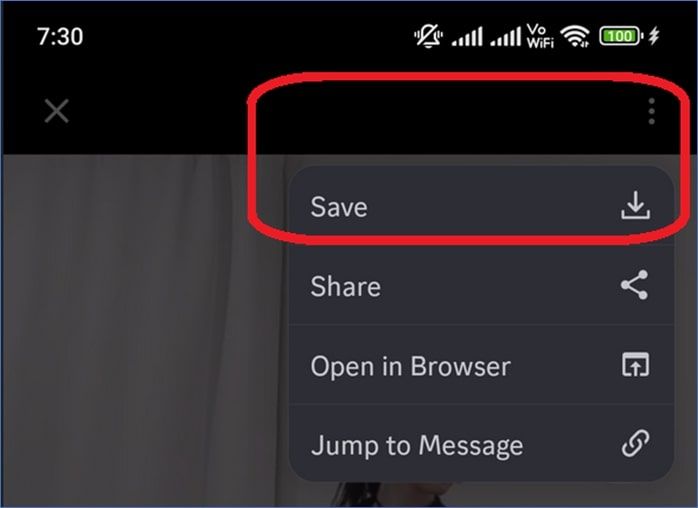
Cela enregistrera la vidéo dans votre galerie et vous recevrez une notification qui vous mènera à l'emplacement du fichier.
📱Téléchargez les vidéos Discord à partir du lien sur iOS :
Si la vidéo n'est pas envoyée via des messages sur Discord et qu'il s'agit d'un lien, vous devrez la télécharger séparément. Voici comment procéder sur iOS :
Étape 1. Appuyez sur la vidéo.
Étape 2. Ouvrez le menu en appuyant sur les trois points dans le coin supérieur droit.
Étape 3. Appuyez maintenant sur « Ouvrir dans le navigateur ».
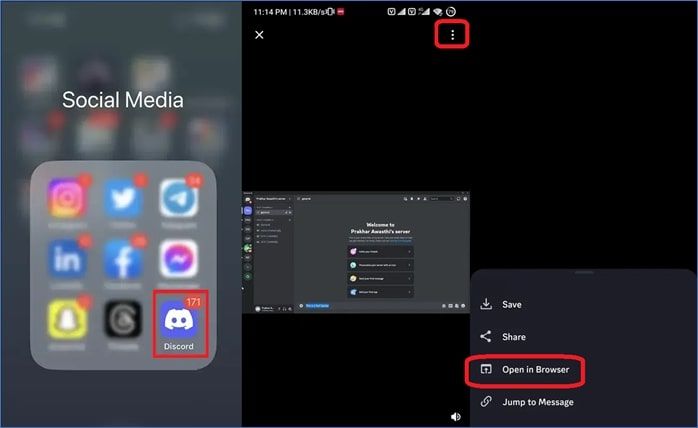
Étape 4. Ensuite, utilisez un téléchargeur particulier, c'est-à-dire YouTube, Twitch, Twitter, FB, etc.
Cela dépend de l'origine du lien d'origine. Supposons que la vidéo que vous essayez de télécharger provienne de YouTube. Vous aurez alors besoin d'un téléchargeur de vidéos et d'audios YouTube , comme EaseUS ou tout autre outil que vous pouvez utiliser sur iOS.
Téléchargez des vidéos Discord à partir du lien sur Android :
Si vous êtes un utilisateur Android, le processus est également similaire. Cependant, au lieu d'ouvrir le lien dans un navigateur, vous avez le choix de copier le lien du message, puis d'utiliser un téléchargeur de vidéos Discord mp4 comme ceci :
Étape 1. Accédez à la vidéo sur Discord.
Étape 2. Appuyez longuement sur le lien vidéo jusqu'à ce que les options apparaissent.
Étape 3. Faites défiler et recherchez « Copier le lien du message » pour copier le lien.
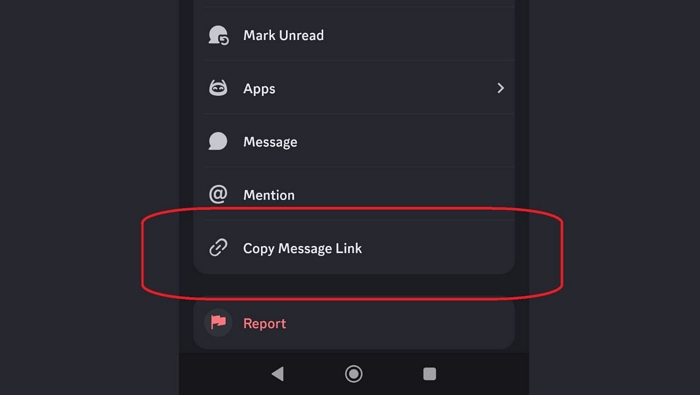
Étape 4. Accédez maintenant à un téléchargeur de vidéos pour TikTok, YouTube, etc.
Étape 5. Collez le lien copié et commencez le téléchargement.
N'oubliez pas d'utiliser le téléchargeur approprié après avoir copié le lien des messages. Mais si la vidéo a été envoyée directement, vous devriez voir l'option de téléchargement direct sur les iPhones et les Androids.
🎬Vous pouvez partager ce contenu utile pour aider davantage d'utilisateurs à télécharger des vidéos depuis Discord :
Conclusion
C'est ainsi que vous pouvez télécharger des vidéos Discord à partir du lien en utilisant plusieurs méthodes différentes. Chacune des méthodes que nous avons explorées a ses propres avantages, comme la possibilité de télécharger les vidéos sur votre ordinateur portable ou votre clé USB. Mais, qu'il s'agisse de la vidéo envoyée directement ou d'une vidéo avec un lien, la meilleure option reste EaseUS Video Downloader .
Télécharger pour Win
100% Sécurisé
Télécharger pour Mac
100% Sécurisé
Donc, si vous recherchez une solution complète qui vous permet de télécharger facilement des vidéos, alors EaseUS Video Downloader devrait être votre outil principal. Il regorge de fonctionnalités intéressantes et possède tous les éléments nécessaires pour télécharger facilement des vidéos depuis Discord ou toute autre plateforme.
Les gens demandent aussi
Maintenant, répondons à toutes les questions persistantes concernant le processus de téléchargement de vidéos Discord à partir d'un lien vers MP4 ou tout autre format.
Q1. Est-il sûr de télécharger des vidéos depuis Discord ?
Oui, il est possible de télécharger des vidéos depuis Discord en toute sécurité, à condition qu'elles proviennent d'une source fiable. Le système de sécurité de Discord ne permet pas aux utilisateurs de télécharger des programmes douteux. Cela signifie que les utilisateurs ne peuvent envoyer que des fichiers exempts de virus et de logiciels malveillants, ce qui les rend sûrs à télécharger.
Q2. Pourquoi le lien ne fonctionne-t-il pas pour Discord ?
Il arrive parfois que les liens expirent sur Discord, surtout s'il s'agit d'un lien d'invitation. Par défaut, un lien d'invitation expire dans les 24 heures suivant son envoi. Cependant, l'expéditeur peut augmenter ce délai ou le rendre illimité avant de générer le lien.
Q3. Comment regarder des vidéos Discord sans les télécharger ?
Il vous suffit d'appuyer sur le bouton de lecture de la vidéo que vous souhaitez regarder sans avoir à la télécharger. Que vous utilisiez la version Web ou la version application, vous pouvez visionner des vidéos Discord sans nécessairement les télécharger.
Q4. Comment obtenir le lien vidéo Discord ?
Appuyez simplement sur le message contenant le lien vidéo et maintenez-le enfoncé jusqu'à ce que les options s'affichent. Recherchez ensuite l'option « Copier le lien du message » et appuyez dessus. Cela copiera le lien du message dans votre presse-papiers, qui pourra ensuite être utilisé n'importe où.